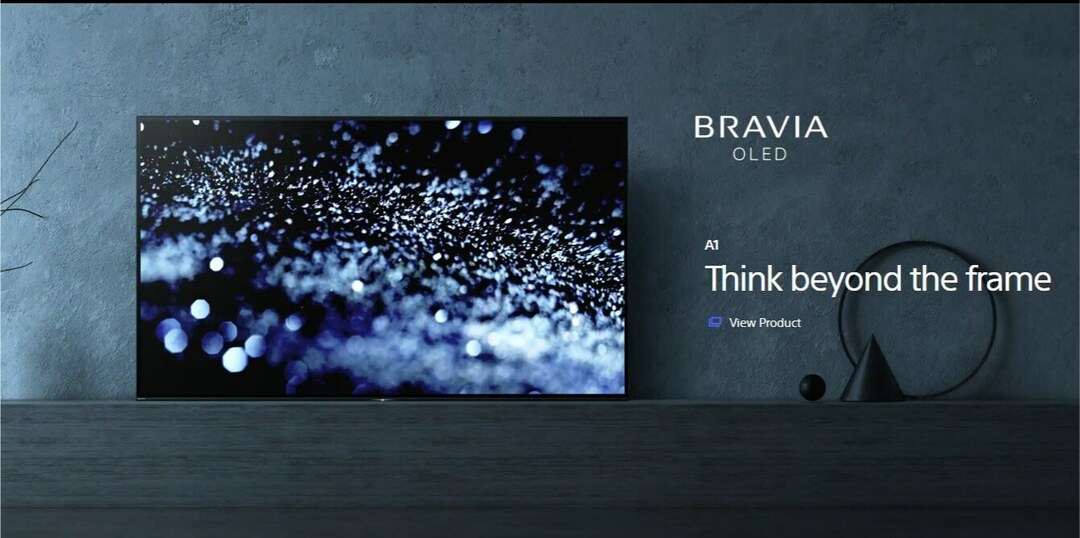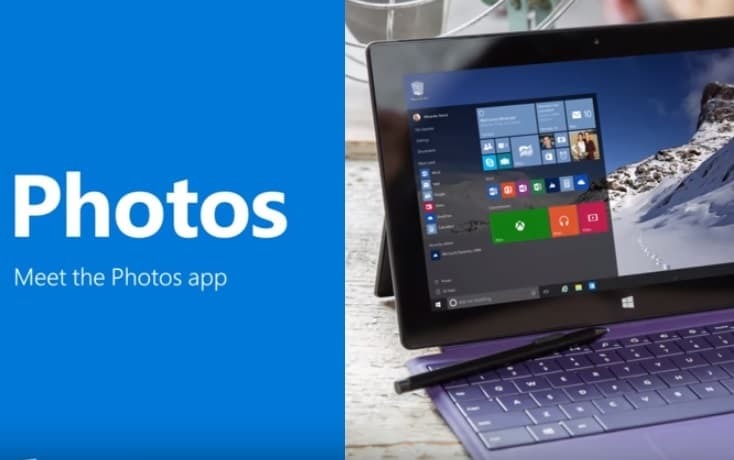Prova dessa enkla korrigeringar om Modern Warfare 2 har fastnat på laddningsskärmen
- Call of Duty Modern Warfare 2 kan fastna på laddningsskärmen när du försöker starta spelet eller starta spelet.
- Vanligtvis kan ett GPU-drivrutinproblem, nätverksproblem eller andra saker som nämns i det här inlägget utlösa det här problemet.
- Om du vill fixa detta problem med MW2-laddningsskärmen som fastnat måste du se till att internetanslutningen är OK och att GPU-drivrutinen är uppdaterad, som föreslås i den här artikeln.
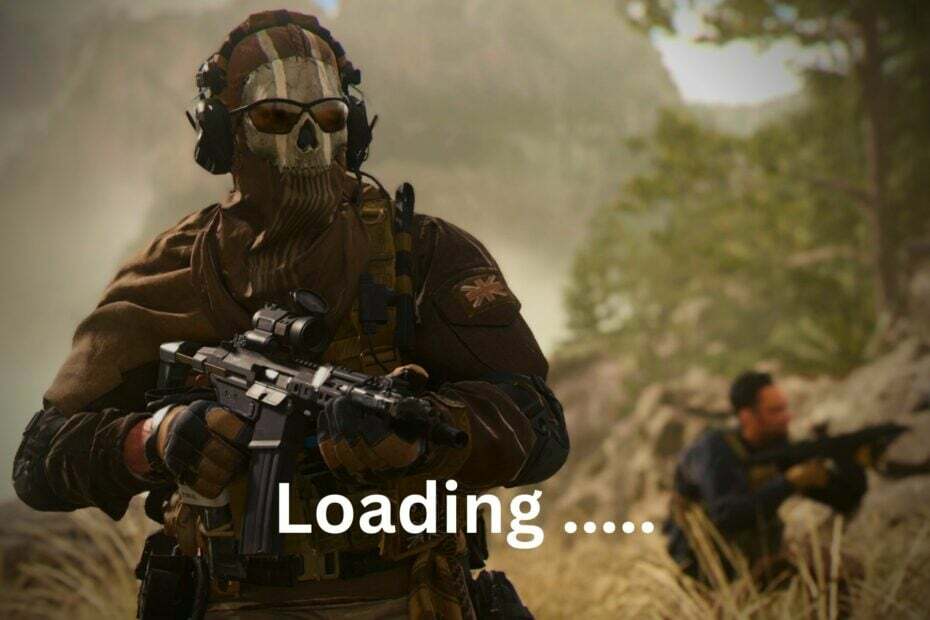
XINSTALLERA GENOM ATT KLICKA PÅ LADDA FILEN
Denna programvara kommer att reparera vanliga datorfel, skydda dig från filförlust, skadlig programvara, maskinvarufel och optimera din dator för maximal prestanda. Fixa PC-problem och ta bort virus nu i tre enkla steg:
- Ladda ner Restoro PC Repair Tool som kommer med patenterad teknologi (patent tillgängligt här).
- Klick Starta skanning för att hitta Windows-problem som kan orsaka PC-problem.
- Klick Reparera allt för att åtgärda problem som påverkar din dators säkerhet och prestanda.
- Restoro har laddats ner av 0 läsare denna månad.
Har MW2 fastnat på laddningsskärmen? Om ja, den här artikeln är din inlösen eftersom den innehåller de mest effektiva lösningarna och viktig information.
Call of Duty Modern Warfare 2 är ett av de mest populära multiplayer-spelen bland spelare. Dock på grund av vissa problem med denna COD Modern Warfare, en grupp spelare kan inte spela det bekvämt. Problemet med laddningsskärmen som har fastnat är en av dem.
Varför har Call of Duty: Modern Warfare 2 fastnat på laddningsskärmen?
Inledningsvis är det omöjligt att identifiera den exakta orsaken bakom detta problem. När användare stöter på den här situationen kan de också uppleva FPS-fall, kraschar eller fel i spelet om problemet med laddningsskärmen försvinner tillfälligt. Vanligtvis händer det på grund av följande skäl:
- Internetanslutningsproblem: Ibland kan COD MW2-spelets laddningsskärm fastna för alltid på grund av en mycket problematisk internetanslutning.
- Antivirus eller brandvägg: Ditt antivirusprogram eller andra säkerhetsprogram kan störa och du kan möta detta problem.
- Skadade spelfiler: Om spelinstallationsfilerna blir skadade på något sätt, Modern Warfare 2 fungerar inte, eller om laddningsskärmen har fastnat kan problemet dyka upp och du kommer inte att kunna spela det förrän du tillämpar rätt korrigeringar.
- Problem med grafikdrivrutinen: Är din videodrivrutin inte uppdaterad? Det kan vara anledningen till att du får det här problemet.
- Bakgrundstjänster: Ibland kan för många bakgrundsprocesser eller en enda problematisk tjänst skapa detta problem.
Vad kan jag göra om Modern Warfare 2 har fastnat på laddningsskärmen?
Vi har förberett de mest effektiva lösningarna för att hantera detta fel. Men innan dess måste du göra dessa saker som primära steg:
- Uppdatera Windows till den senaste versionen eller åtminstone till en av de senaste versionerna.
- Inaktivera antivirusprogrammet tillfälligt och se om det hjälper.
- Se till att internetanslutningen är stabil.
- Om roten till problemet kan vara ditt nätverkstillstånd rekommenderar vi att du provar ett annat nätverk. Du kan till exempel prova din mobila hotspot istället för din bredbandsanslutning.
- Kontrollera den aktuella serverstatusen för COD MW2 från detta Sidan Activision Onlinetjänster.
- Slå på strömmen till routern och se om det hjälper.
Efter att ha gjort ovanstående saker, om du fortfarande behöver lösningen, följ dessa metoder för att fixa MW2:s problem med laddningsskärmen som har fastnat.
1. Kör som administratör
- Leta reda på genvägsfilen för CW2-spelfilstartaren.
- Högerklicka på den och gå till dess Egenskaper.
- Gå till Kompatibilitet flik.
- Bock Kör det här programmet som administratör.
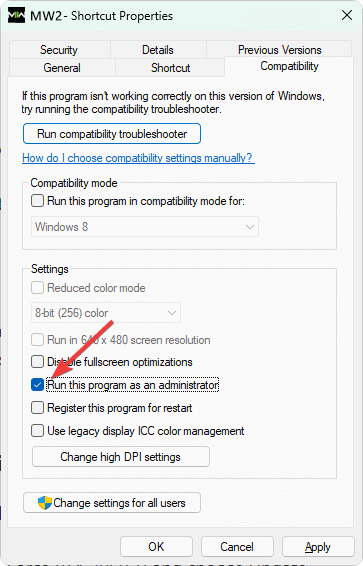
- Klicka på OK.
2. Uppdatera drivrutinen för grafikkortet
- Öppna Start meny, typ Enhetshanteraren, och slå Stiga på.
- Expandera bildskärmsadaptern.
- Högerklicka på ditt grafikkort och välj Uppdatering.

- Följ stegen på skärmen för att slutföra processen.
Uppdatering av GPU-drivrutinen bör fixa COD MW2 som fastnat på laddningsskärmsfelet. Om du inte tycker att ovanstående metod är bekväm att uppdatera grafikdrivrutinen, föreslår vi att du använder DriverFix, eftersom den kan uppdatera alla drivrutiner på din PC automatiskt.
Om det behövs, lär dig hur man uppdaterar drivrutiner på Windows.
3. Verifiera och reparera spelfiler
- Öppna spelstartaren som Steam eller någon annan startapp beroende på vilken plattform du har köpt spelet från.
- Högerklicka på Call of Duty Modern Warfare 2 och gå till dess Egenskaper.
- Gå till Lokala filer flik.
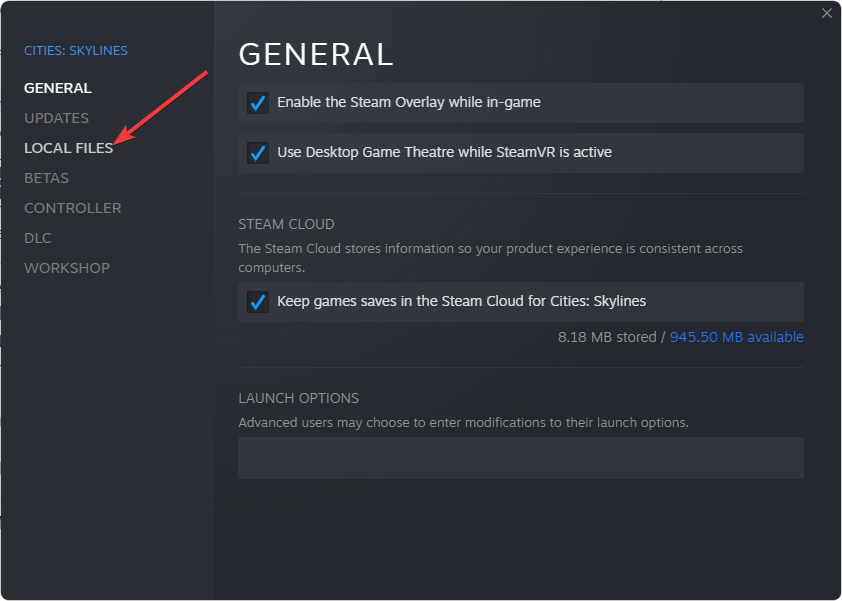
- Klicka på Verifiera spelfilernas integritet.
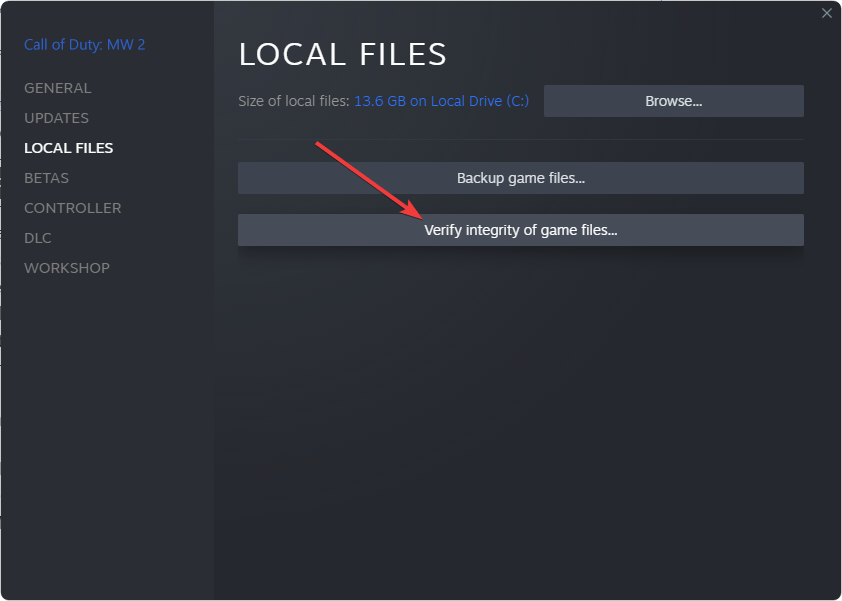
- Starta om spelet.
Experttips:
SPONSRAD
Vissa PC-problem är svåra att ta itu med, särskilt när det kommer till skadade arkiv eller saknade Windows-filer. Om du har problem med att åtgärda ett fel kan ditt system vara delvis trasigt.
Vi rekommenderar att du installerar Restoro, ett verktyg som skannar din maskin och identifierar vad felet är.
Klicka här för att ladda ner och börja reparera.
Ovanstående steg är tillämpliga på Steam-plattformen. Men om du använder Battle.net hittar du Skanna och reparera alternativ, som liknar Verifiera spelfilernas integritet. För alla andra plattformar måste du ta reda på det.
Om metoden ovan inte hjälper eller om du inte kan följa stegen kan du överväga att installera om Modern Warfare 2 med den senaste versionen. Det borde fixa MW2 som fastnat på laddningsskärmsproblemet.
- Redmond meddelar att RDR2 är tillgänglig på Windows 21H2 igen
- NVIDIA GeForce Now Error 0xc0f1103f: 7 sätt att lösa det
- Sea of Thieves fortsätter att krascha? Så här stoppar du det
4. Gör en ren start
- Öppna Start meny, typ MSconfigoch tryck på Stiga på.
- Gå till Tjänster flik.
- Bock Dölj alla Microsoft-tjänster och klicka på Inaktivera alla.
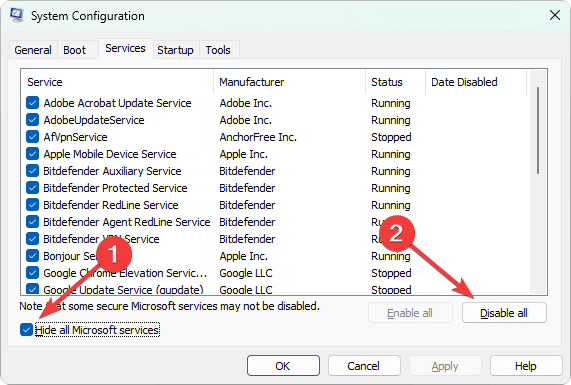
- Klicka på OK.
- Starta om din PC.
Den rena uppstarten säkerställer att inga tredjepartsbakgrundstjänster orsakar problemet. Du kan behålla den rena startstatusen.
Vi föreslår dock att du aktiverar tredjepartstjänsten en efter en och hittar den problematiska. Efter det kan du hålla den tjänsten inaktiverad eller avinstallera det relaterade programmet om det behövs.
5. Använd ett VPN för spel
Om problemet kvarstår även efter att ha provat ett annat nätverk, en spel-VPN som ExpressVPN eller Privat internetåtkomst kan vara en bra lösning. Du kan överväga att använda någon av dem eftersom dessa kan minska latensen och lösa anslutningsproblem för flera spelare i specifika fall.
Om du är intresserad, lär dig hur man löser om Modern Warfare 2 avinstallerade sig själv.
Det är också möjligt att du fortfarande får problemet även efter att du provat alla möjliga sätt att lösa det. I det här fallet kan det vara ditt operativsystem eller plattform. I det här fallet kan du överväga återställa Windows eller plattformen du använder och se om det hjälper.
Den här artikeln har beskrivit alla möjliga sätt att fixa MW2:s problem med laddningsskärmen som har fastnat. Om du har några bättre idéer som kan hjälpa andra, låt oss veta i kommentarsfältet.
Har du fortfarande problem? Fixa dem med det här verktyget:
SPONSRAD
Om råden ovan inte har löst ditt problem kan din dator uppleva djupare Windows-problem. Vi rekommenderar ladda ner detta PC-reparationsverktyg (betygsatt Great på TrustPilot.com) för att enkelt ta itu med dem. Efter installationen klickar du bara på Starta skanning knappen och tryck sedan på Reparera allt.
![5 gadgeturi ieftine si utile [Cadouri de Craciun]](/f/5065ce1b6f02ad469236367ae3b2b048.jpeg?width=300&height=460)